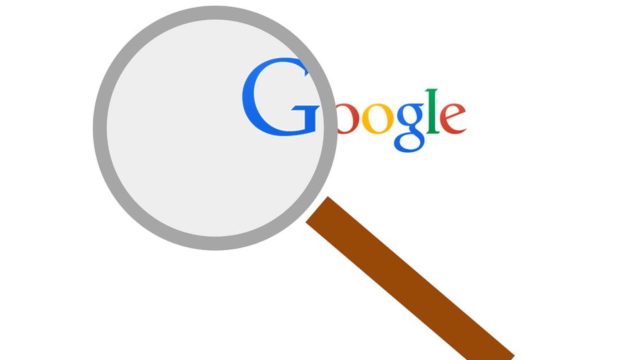サーバーとドメインを習得したら、次にFTPソフトをパソコンにインストールしておくことをオススメします。
FTPソフトは、様々な種類が無料で使うことができるのですが、僕が使っているFFFTPがおすすめです。
この記事では、FTPソフト(FFFTP)のインストールと設定方法について紹介します。
FTPソフトの役割は?
FTPソフトとは、サーバー上にあるファイルをパソコンにダウンロードしたりアップロードしたりする際に使用します。
Xserverであれば、サーバーパネルからファイルを編集したりすることができますがパソコン内にソフトをインストールしておくと便利です。
もし、ブログに不具合が出ている場合、バックアップファイルをFTPソフトを使ってアップロード上書きすると復元することができます。
使う頻度は少ないものの、不具合が出たりした際に役立つためインストールしていきましょう。
FTPソフト(FFFTP)のインストールと設定方法
まずは、以下のリンクからFFFTPソフトをインストールします。

※自分のパソコンの環境によってダウンロードリンク先は異なります。
ダウンロードしてインストールまで完了させます。
FFFTPを起動
FFFTPを起動すると以下のように「ホスト一覧」というダイヤログが表示されます。
※もし表示されない場合は、「接続」-「接続」を選択すると表示されます。
ホスト一覧の中から「新規ホスト」を押下します。

ホストの設定
サーバーに接続するには、ホストの設定をする必要があります。

入力する項目は4つありのですが、Xserverから以下のようなメールが届いていると思います。

- ホストの設定名:【任意】管理しやすい名前
- ホスト名:FTPホスト
- ユーザー:FTPユーザー
- パスワード:FTPパスワード
入力が完了したら「OK」ボタンを押して設定は完了です。
接続の確認
ホスト一覧に戻り「接続」ボタンを押下します。
接続に成功すると以下のような表示なります。

左が現在のパソコン内のファイル、右がサーバー内のファイルの表示になります。
必要なファイルをダウロードやアップロードするには右クリックメニューから行えます。
以上でFTPソフトのインストールと設定は完了です。
FTPソフト使用時の注意点
直接サーバーのファイルを操作することになるため、誤って削除や上書きしてしまうとサイトが崩れてしまいます。
1つ前に戻るといった機能がないため、一度上書きしてしまうと修正が困難になる可能性もあります。
そのため、サーバー上のファイルを修正する際は十分注意してからアップロードを行いましょう。